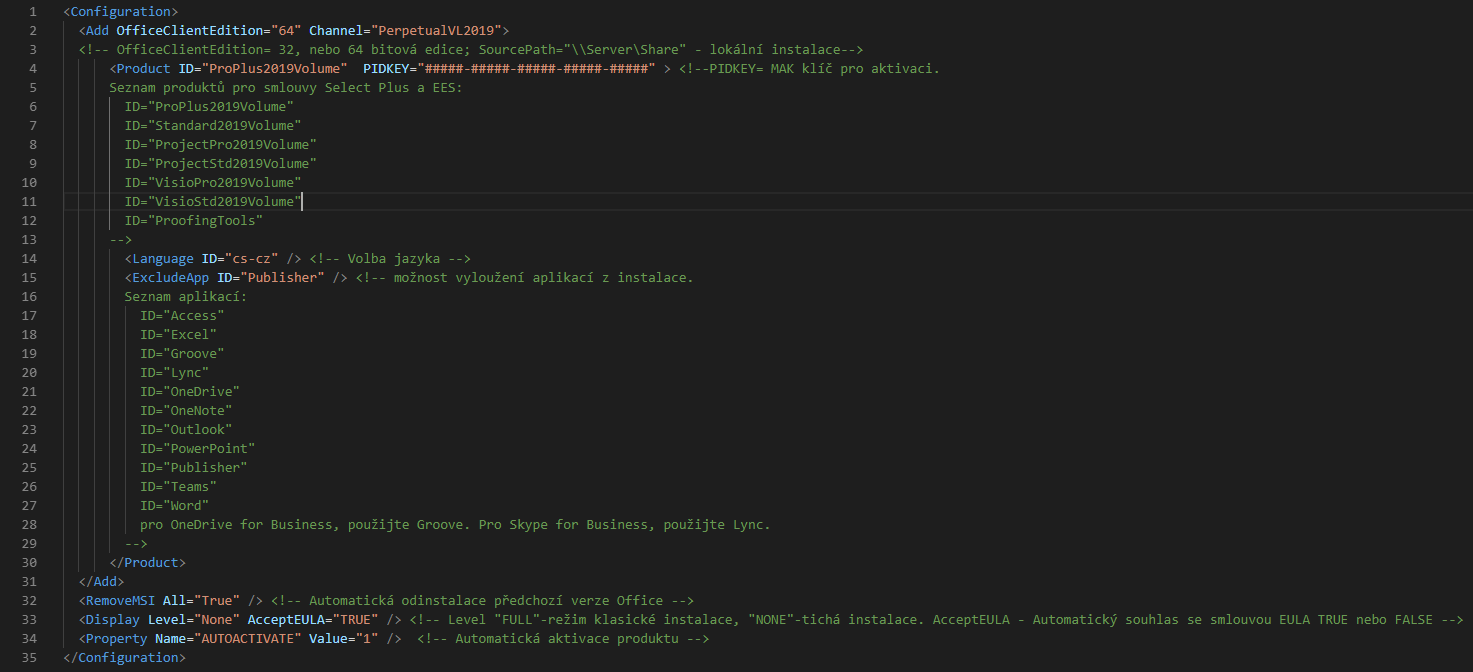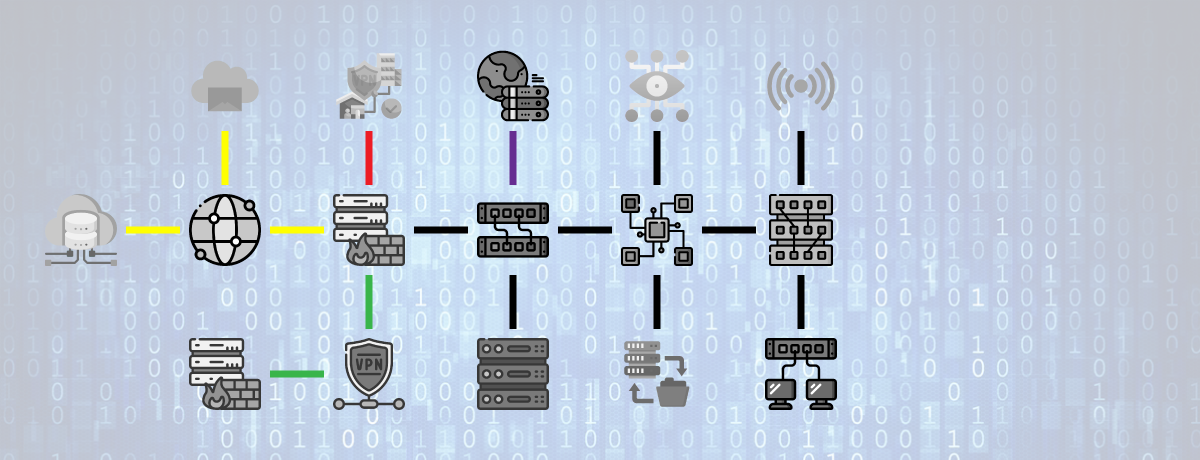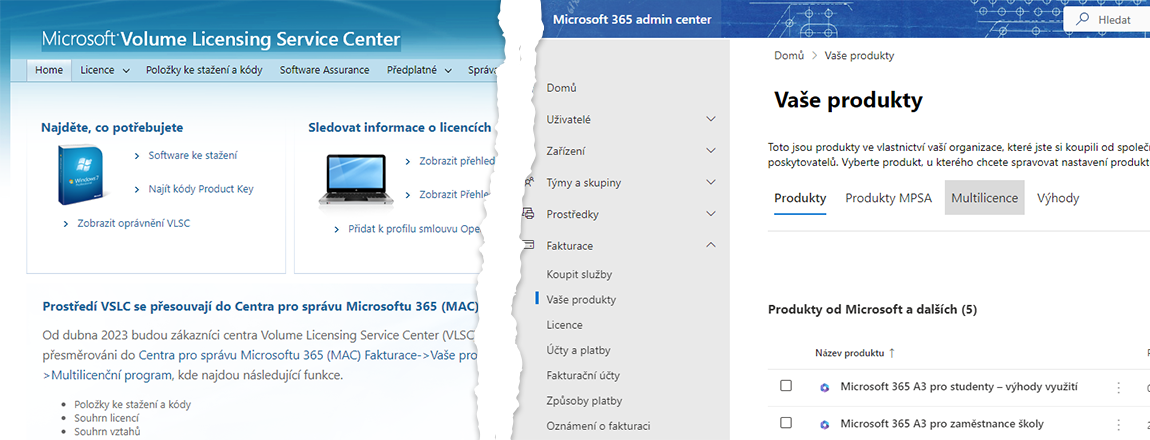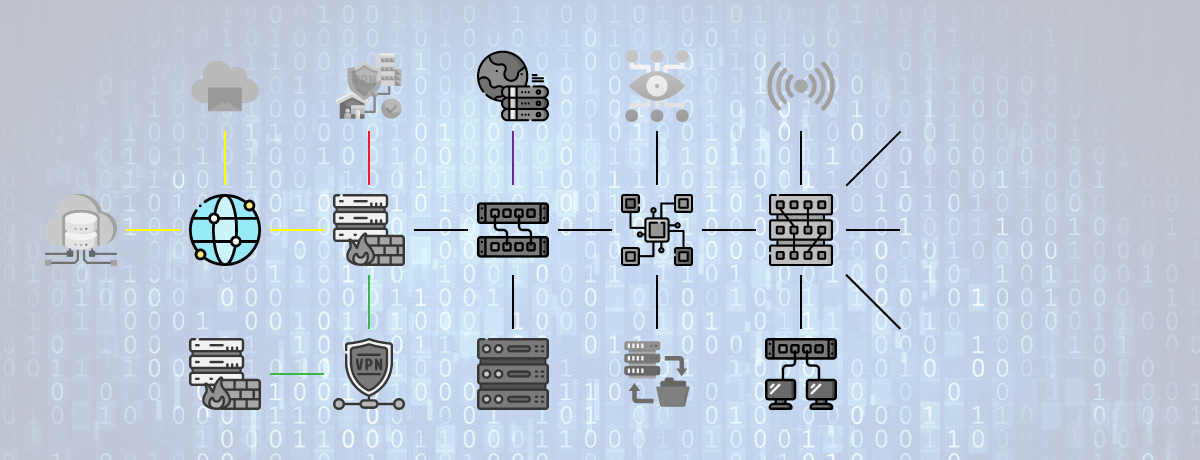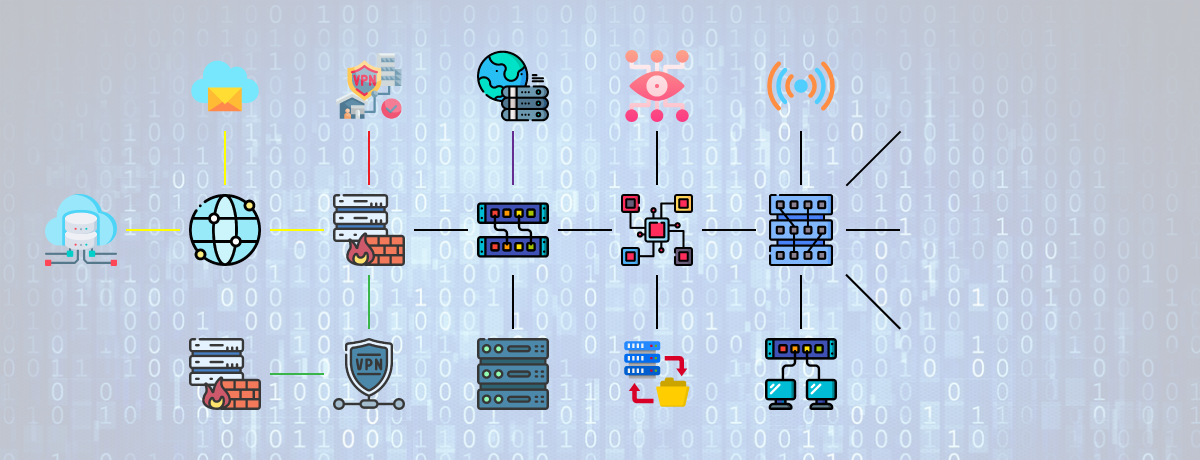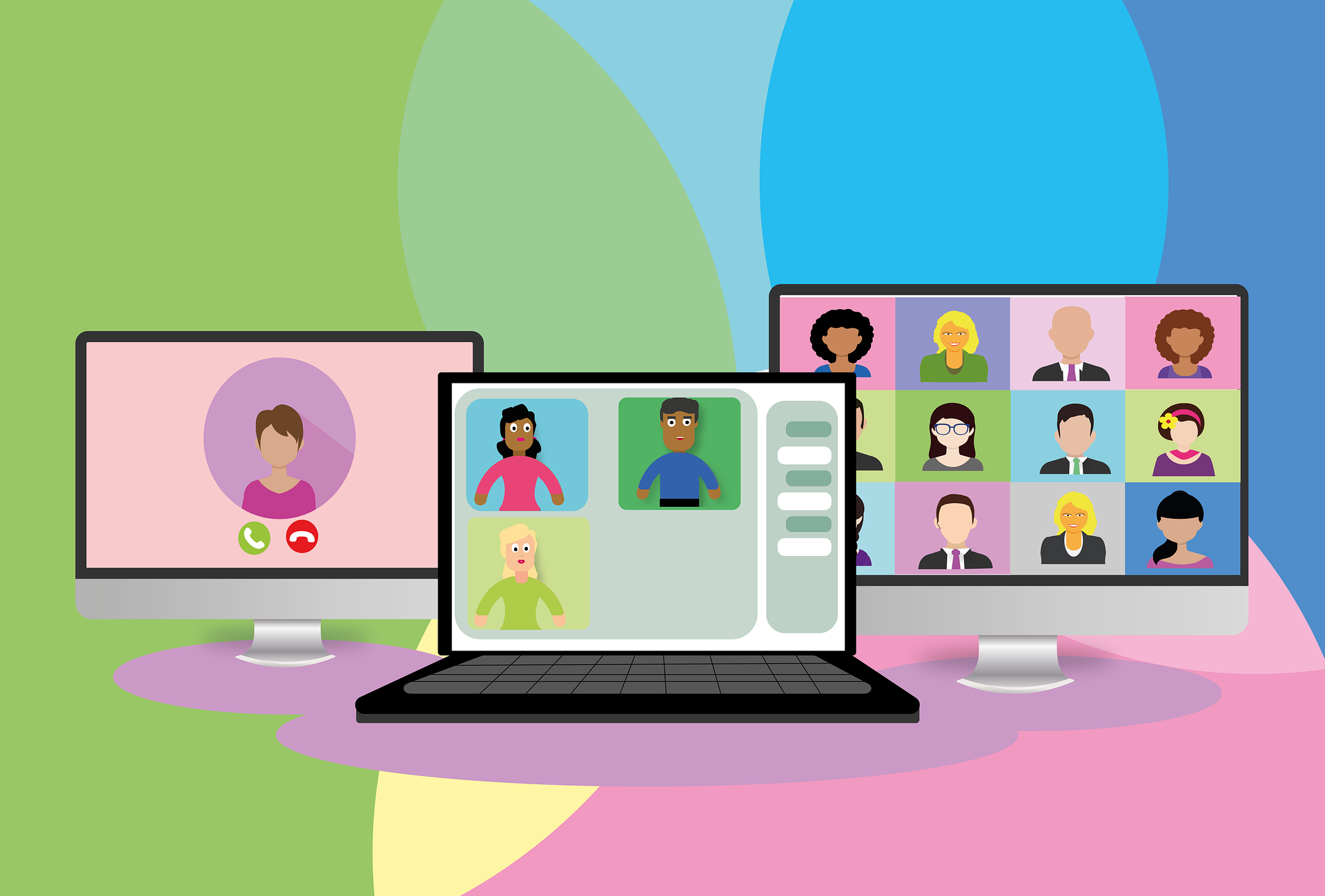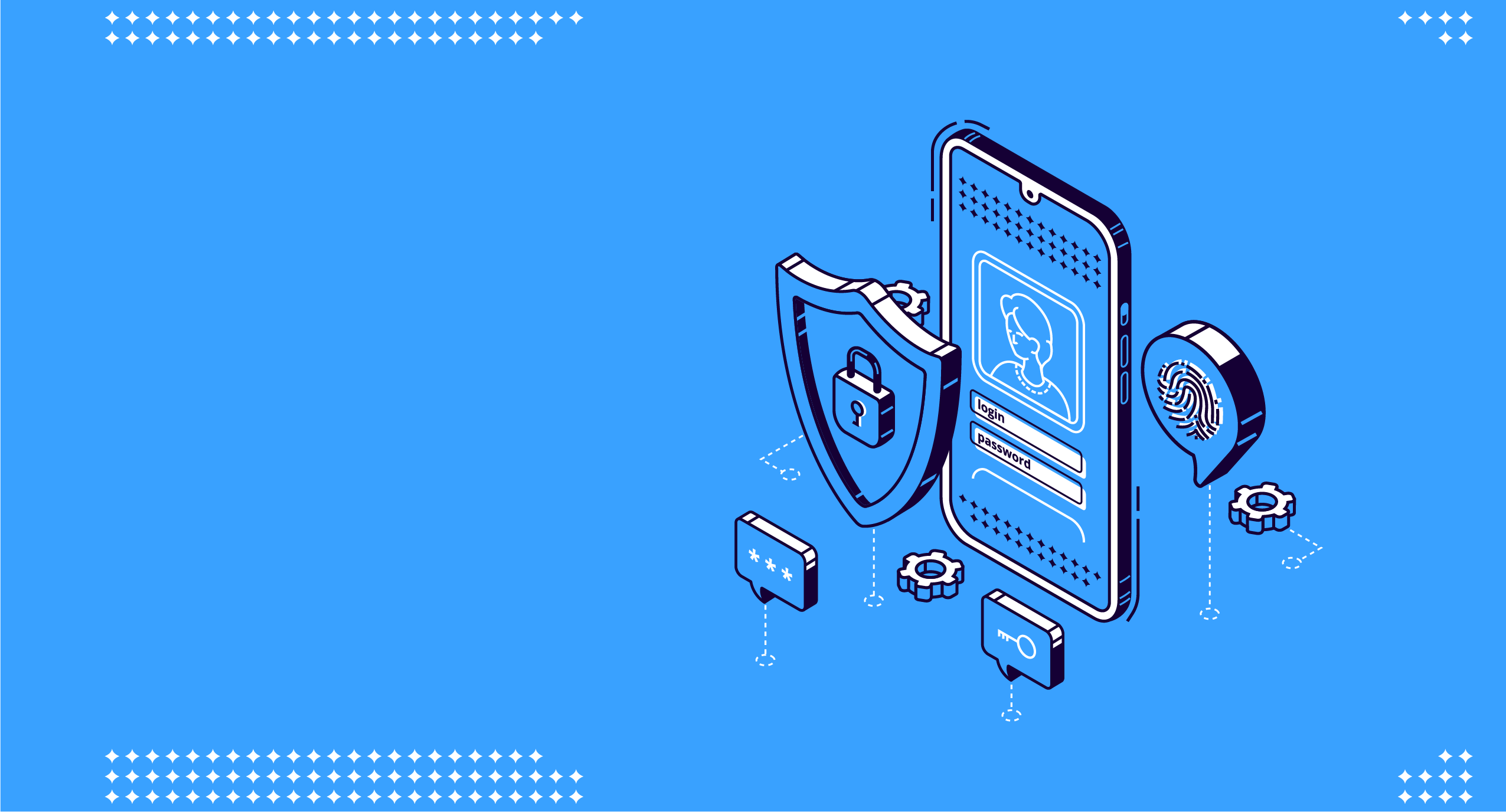Office od verze 2019 již nemá klasickou instalaci v podobě spustitelného .exe (.msi) souboru, ale je možné jej instalovat pouze pomocí nástroje Office Deployment Tool (ODT). Pokud budete chtít stáhnout instalaci z Microsoft Volume Licensing Servis Center (VLSC) webu, najdete zde pouze stažení nástroje ODT, případně serverového instalátoru, ale tom tento článek není. Nástroj ODT lze stáhnout i volně ze stránek Microsoftu (odkaz na konci článku).
Po spuštění ODT se stáhne do vybrané složky malý soubor s názvem setup.exe a několik ukázkových .xml souborů. Samotná instalace, nebo stažení balíku Office pak probíhá spuštěním souboru Setup.exe s příslušnými parametry.
Stažení nástroje Office Deployment Tool
Ke stažení můžete využít portál pro multilicenční smlouvy VLSC, kde si můžete Office 2019 vyhledat a stáhnout ODT. Další možností je stáhnout ODT přímo ze stránek Microsoft. Po stažení ODT jej spusťte a nástroj pro vás stáhne instalační soubor Setup.exe a několik ukázkových konfiguračních souborů .xml. Dále je nutné upravit konfigurační soubory. Odkaz na stažení ODT najdete pod článkem.
Konfigurační soubory XML
Tento soubor obsahuje veškeré parametry instalace (stažení instalačních souborů): způsob instalace, volba instalované edice a verze, jazykové mutace, a další parametry instalace. Na této stránce je ke stažení komentovaný .xml soubor, který nainstaluje Office 2019 Professional Plus v 64-bitové, české verzi takzvanou tichou (silent) instalací. Uživateli se tedy nezobrazí během instalace naprosto nic. Pokud se do souboru doplní správný aktivační klíč, Office se po během instalace i sám aktivuje. .xml soubor si tedy musíte upravit sami dle vaší potřeby. Můžete mít takto připravených několik konfiguračních .xml souborů a používat je pro různé způsoby instalací a nasazení. Pokud máte připravený XML soubor s konfigurací, dalším krokem je samotná instalace, nebo stažení požadovaných instalačních souborů.
Ukázka komentovaného konfiguračního souboru XML
Instalace, nebo stažení Office
Po upravení konfigačního .xml souboru je možné buďto Office instalovat přímo (stažení instalace online ze serverů MS), nebo stáhnout samotné instalační soubory pro možnost offline instalace. Lze tak učinit spuštěním souboru setup.exe s parametrem /configure (pro instalaci), nebo /download (pro stažení) z příkazového řádku, nebo si připravit například spouštěcí .bat soubory. Ukázky .bat souborů pro instalaci i stažení jsou součástí balíku ukázkových souborů ke stažení pod článkem
Online instalace
První možností je instalovat Office přímo na zařízení. V případě, že v konfiguračním souboru není definovaná proměnná SourcePath, instalátor stáhne automaticky celou instalaci ze serverů Microsoft. Výhoda spočívá v tom, že instalujete vždy nejnovější verzi i s aktuálními aktualizacemi, které nemusíte stahovat dodatečně po instalaci. Nevýhodou je stahování celé instalace z internetu, což může zbytečně vytěžovat internetové připojení při každé instalaci a také výrazně zpomalit celý proces například díky pomalému připojení k internetu. Pokud chcete spustit online instalaci, z příkazového řádku můžete spustit následující příkaz:
setup.exe /configure configuration.xml
Případně si můžete připravit spouštěcí soubor. To se hodí například pro automatickou instalaci za pomocí Group Policy z Windows Serveru.
Stažení instalačních souborů
Podobným postupem jako při online instalaci můžete také stáhnout instalační soubory příslušného balíku, nebo balíků Office pro použití offline. Tento postup se hodí například pro hromadnou instalaci počítačové učebny. Nejprve je tedy nutné spustit následujícím příkaz s parametrem /download:
setup.exe /download configuration.xml
Poté začne do složky se souborem setup.exe stahování instalačního balíku Office pro offline instalaci. Pokud chcete instalovat Office z takto připravených souborů, musíte před instalací upravit konfigurační soubor .xml a přidat do něj parametr SourcePath, což je cesta k instalačním souborům například na vašem serveru. Dále je nutné spustit opět soubor setup.exe s parametrem /configure a nově upraveným konfiguračním souborem XML. Při instalaci ze serveru by pak mohl příkaz vypadat například takto:
//MUJSERVER/Instalace/Office/setup.exe /configure //MUJSERVER/Instalace/Office/Konfigurace/confoffline.xml
Soubory ke stažení

 Středisko služeb školám Plzeň
Středisko služeb školám Plzeň